随着电脑使用时间增长,许多用户会发现系统盘(C盘)空间不足,导致电脑运行卡顿、软件安装失败等问题。那能不能把D盘多余的空间分给C盘呢?又该如何操作呢?下面给大家分享三种简单的操作方法,帮助你安全、高效地调整磁盘分区。
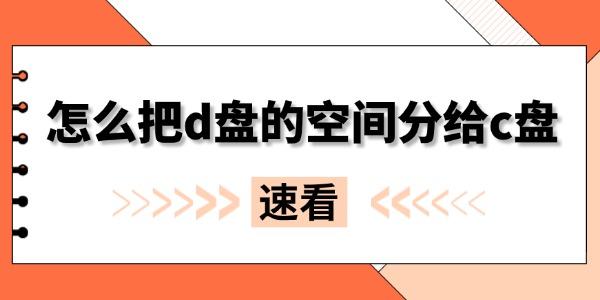
方法一:使用Windows磁盘管理工具(需备份D盘数据)
D盘无重要数据或已提前备份,且C盘与D盘为同一硬盘上的相邻分区。需要注意的是,这个方法需格式化D盘,操作后原D盘数据丢失。
1、备份D盘数据:将D盘中的重要文件复制到其他硬盘或云端。
2、删除D盘分区:右键点击“此电脑” → 选择“管理” → 进入“磁盘管理”。找到D盘 → 右键选择“删除卷”。
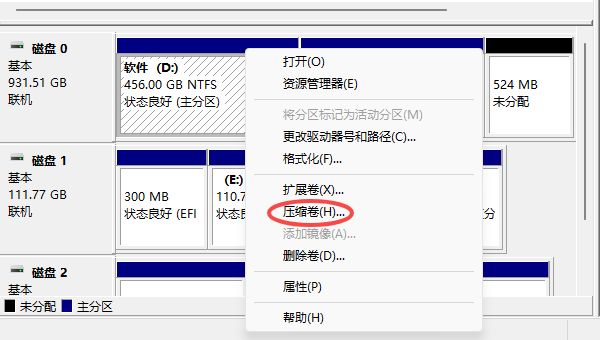
3、扩展C盘空间:右键点击C盘 → 选择“扩展卷”。按向导提示,将删除D盘后的未分配空间合并到C盘。
4、重新创建D盘(可选):在剩余未分配空间上右键 → 选择“新建简单卷” → 按需分配大小。
方法二:使用”百贝C盘助手“分区(无需删除D盘数据)
百贝C盘助手软件,支持灵活调整分区且操作简单,是许多朋友的首选。
1、下载安装软件:在电脑下载“百贝C盘助手"软件,或点击此处按钮下载。

 好评率97%
好评率97%  下载次数:1326666
下载次数:1326666 2、选择需要扩充的磁盘:打开软件后点击“空间扩容”,再选择需要扩充的磁盘。
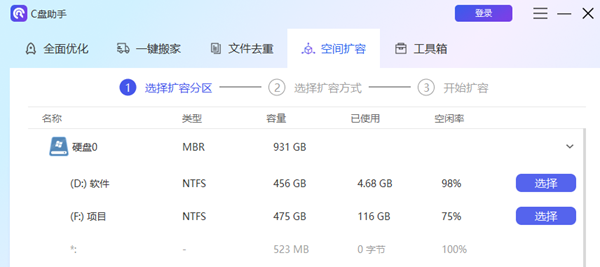
3、将D盘空间合并到C盘:拖动分区间的“||”来调整空间分配,再点击“下一步”。
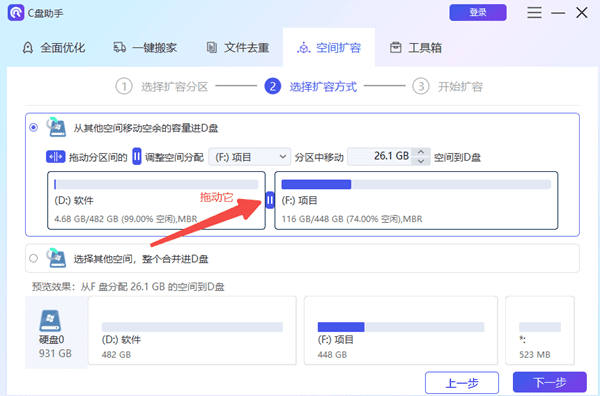
4、提交并执行操作:然后点击“执行”并重启电脑,等待调整完成。
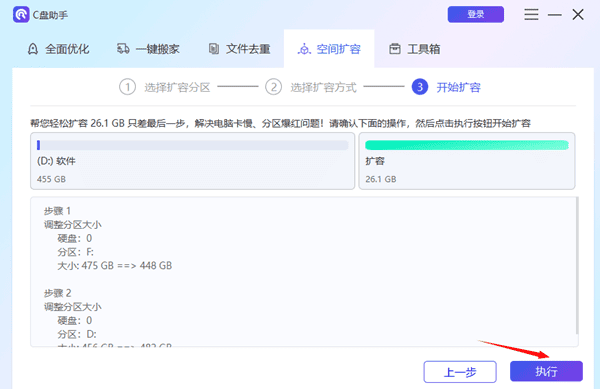
方法三:移动C盘文件到D盘(腾出C盘空间)
将占用C盘空间的个人文件(如下载、文档、桌面等)迁移到D盘:
1、在百贝C盘助手软件中,点击“一键搬家”,即可将一些不常用的文件、视频等转移到其他磁盘。
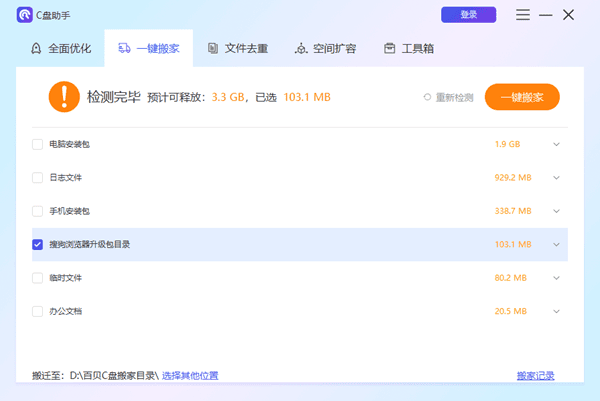
2、同时卸载不常用软件(控制面板→程序和功能)。
以上就是c盘扩容的方法步骤。如果遇到电脑垃圾清理、文件去重、磁盘爆红、C盘搬家等系统维护问题,都可以使用“百贝C盘助手”来快速释放C盘空间,简单高效,持续确保电脑运行流畅。



